Si es un administrador de sistemas concienzudo, probablemente ya se haya preguntado cómo puede proteger sus archivos.
Hoy en día, a medida que los ataques al sistema son cada vez más frecuentes, probablemente no sea una mala idea pensar en cifrar sus archivos.
En Linux, hay varios archivos de cifrado , directorios o sistemas de archivos:es decir, utilizando la especificación de cifrado de disco LUKS o herramientas simples como GnuPG .
En este tutorial, aprenderá cómo puede cifrar fácilmente archivos y directorios en Linux usando la herramienta GnuPG así como la utilidad zip .
Cifrar archivos con protección de fase de paso
Una de las formas más sencillas de cifrar un archivo en Linux es utilizar la utilidad "gpg".
“gpg” es una sencilla utilidad que forma parte de la iniciativa OpenPGP que tiene como objetivo proporcionar métodos sencillos para firmar documentos de forma segura.
Los archivos se pueden descifrar utilizando dos métodos diferentes:una contraseña o un archivo clave . En esta sección, nos centraremos en configurar una protección con contraseña para sus archivos cifrados.
Para encriptar archivos usando una contraseña, use el comando "gpg" con la opción "-c" especificando que desea usar una encriptación simétrica para su archivo. Después de eso, especifique el nombre del archivo que desea cifrar.
$ gpg -c <file>El comando "gpg" creará un archivo con un ".gpg ” extensión que es el archivo encriptado que desea almacenar.

Si está ejecutando una distribución de Linux con un entorno gráfico, aparecerá una ventana para especificar la frase de contraseña.
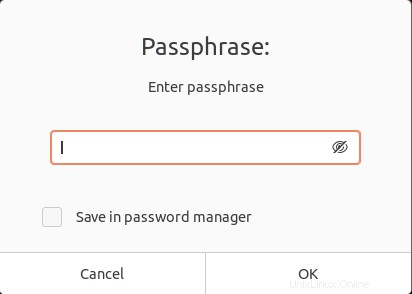
Nota :asegúrese de no olvidar su contraseña . No podrá recuperar la frase de contraseña de ninguna manera.
Consejo especial:escribir su contraseña y almacenarla en un candado físico puede ser una solución.
Si tuviera que inspeccionar el contenido del archivo con un simple comando "cat", no podría ver el contenido.

¡Impresionante, encriptaste con éxito un archivo en Linux usando "gpg"!
Descifrar archivo cifrado en Linux
Para descifrar un archivo cifrado en Linux, debe usar el comando "gpg" con la opción "-d" para "descifrar" y especificar el archivo ".gpg" que desea descifrar.
$ gpg -d <file>.gpg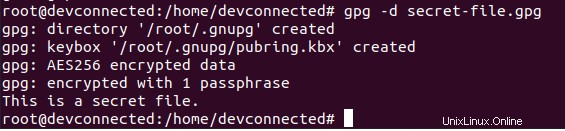
Una vez más, es probable que se le solicite una ventana (o directamente en la terminal) para la frase de contraseña. Si proporciona el correcto, podrá ver el contenido de su archivo.
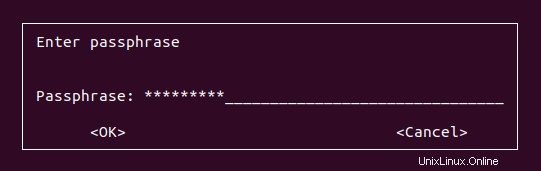
Nota:si no se le solicitó la frase de contraseña para el archivo, es porque la utilidad GPG creará un conjunto de claves para usted en su directorio de inicio cuando desbloquee un archivo (o lo cree)
Impresionante, tu archivo ahora está descifrado , puede inspeccionar su contenido fácilmente.
Encriptar Directorio usando gpg
En algunos casos, puede estar interesado en cifrar un directorio completo que contenga muchos archivos.
Para lograrlo, primero creará un archivo y lo cifrará más tarde.
Para crear un archivo, utilice el comando "tar" junto con las opciones "-cvf" que significan "crear un archivo en modo detallado". Ahora que se creó su archivo, puede encriptarlo usando el comando "gpg" con la opción "-c".
$ tar -cvf archive.tar <directory>
$ gpg -c archive.tar
Una vez más, es posible que se le solicite una frase de contraseña específica que deberá recordar.
¡Felicitaciones, encriptó exitosamente un directorio usando los comandos tar y gpg!
Encriptar directorio usando zip
Para encriptar un archivo usando zip, use el comando “zip” con la opción “–encrypt” y proporcione el nombre del zip así como los archivos a encriptar.
$ zip -r --encrypt secure.zip <directory>
$ zip --encrypt secure.zip <file>...<file10>
Impresionante, ¡ha creado con éxito un archivo zip encriptado!
Para abrir su archivo cifrado, simplemente puede usar el comando "descomprimir" y proporcionar la contraseña que acaba de usar.
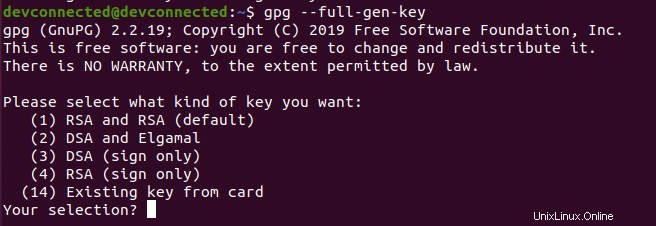
Cifrar archivos con clave privada
Como se explica en otros tutoriales, generar pares de claves (una clave pública y una clave privada) siguen siendo una forma muy eficiente de evitar que las personas accedan a sus archivos.
Para cifrar archivos en Linux usando una clave privada, debe ejecutar el comando "gpg" con la opción "–full-gen-key". Tiene múltiples opciones para la generación de claves (como “–quick-generate-key”) pero la completa le brinda más opciones.
$ gpg --full-gen-key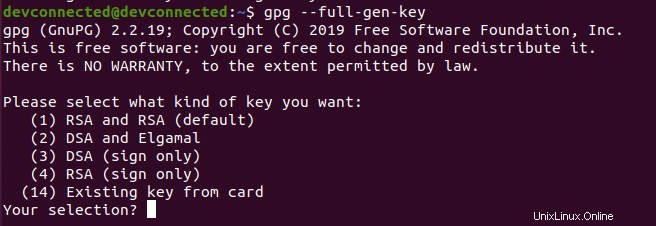
De forma predeterminada, la utilidad GPG le hará un par de preguntas. Primero, quiere que elija un método de encriptación para su clave.
Vamos a elegir "RSA", ya que se puede confiar en que es uno de los mejores métodos de cifrado disponibles.

En el siguiente paso, se le pide el tamaño de clave que desea, nos vamos a quedar con el predeterminado y presionamos Enter .
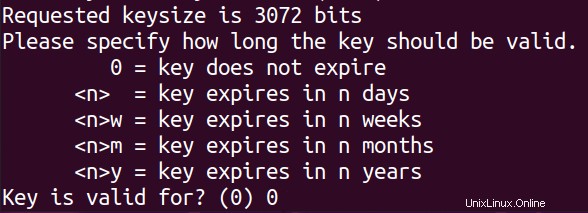
Finalmente, se le pregunta si desea configurar una caducidad para la clave que va a crear. En este caso, queremos usar la misma clave para siempre, por lo que puede elegir el "0 ” opción.
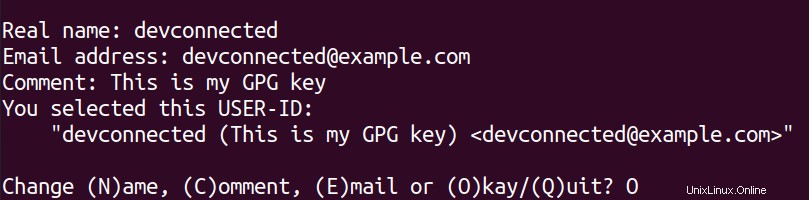
Ahora que especificó los parámetros clave, proporcionará su nombre, su dirección de correo electrónico y un comentario que describa su clave.
Si todo está bien, puede presionar "O ” y proceda a elegir una frase de contraseña.
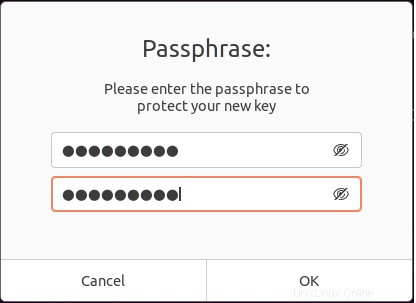
Entonces, ¿por qué necesitarías una frase de contraseña? ? Se utiliza una frase de contraseña para proteger su clave contra el robo. Tener una clave por sí sola no es suficiente, no es que pueda ser por fuerza bruta, pero alguien podría robar su clave y usarla para descifrar sus archivos. Una frase de contraseña impide esta operación.
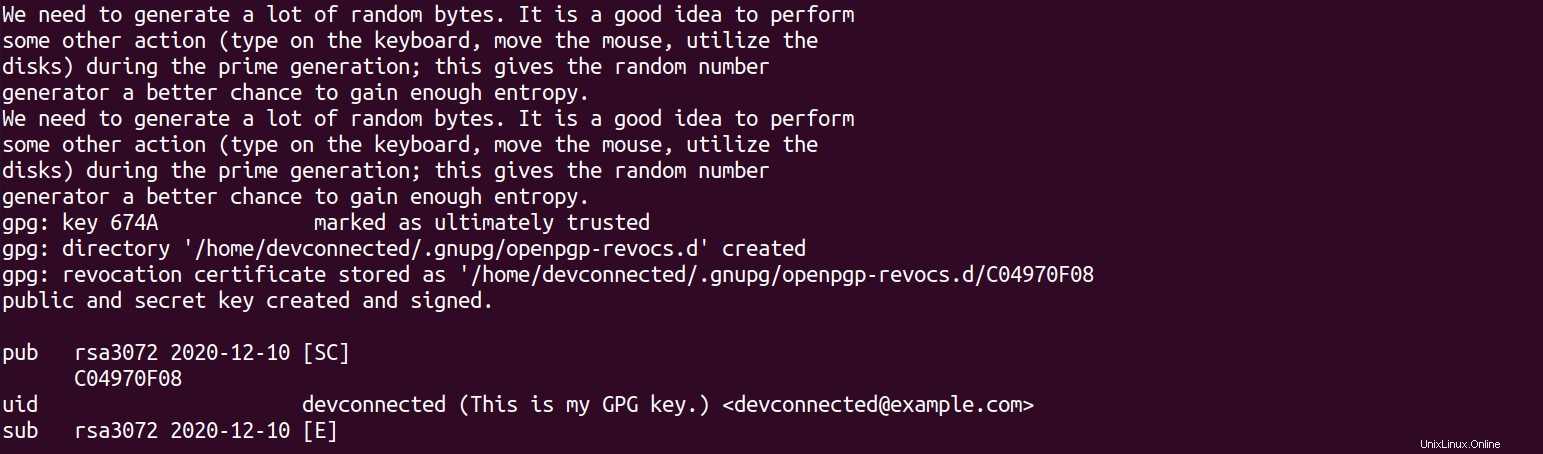
Enhorabuena, ha creado con éxito su conjunto de claves para el cifrado, ahora puede utilizarlas para cifrar sus archivos.
Para cifrar su archivo usando su clave creada, debe usar el comando "gpg" con la opción "-e" para "cifrar" y especificar la clave que se usará con la opción "–destinatario".
$ gpg -e --recipient <email or name> <file>En este caso, usamos el nombre "devconnected" junto con la dirección de correo electrónico "[email protected]". Para cifrar el archivo, vamos a ejecutar el siguiente comando:
$ gpg -e --recipient [email protected]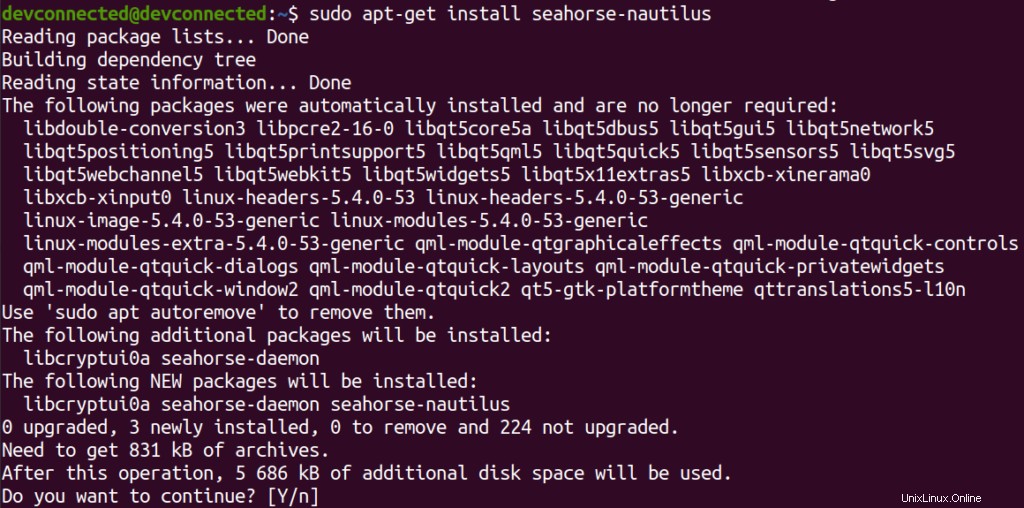
Impresionante, ¡has encriptado exitosamente tu archivo usando tu clave!
Descifrar archivo usando clave
Para descifrar el archivo que acaba de cifrar con su clave, debe usar el comando "gpg" con la opción "-d" para descifrar.
$ gpg -d <file>.gpgEn este caso, aparecerá una ventana que contiene mucha más información, más específicamente la clave utilizada.
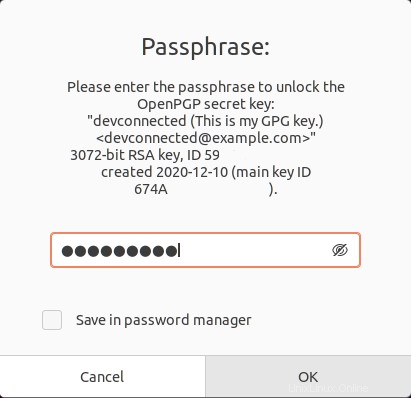
Al proporcionar la frase de contraseña correcta, podrá descifrar su archivo, ¡excelente!

Cifrar archivos usando la GUI de Nautilus
Si no le gusta usar la terminal, es posible que desee tener una hermosa GUI para encriptar sus archivos.
Para cifrar mediante una interfaz gráfica, utilizará el administrador de archivos "Nautilus" junto con la extensión "seahorse-nautilus". Esta extensión trae las funciones de GPG directamente a su explorador gráfico de archivos.
$ sudo apt-get install nautilus
$ sudo apt-get install seahorse-nautilus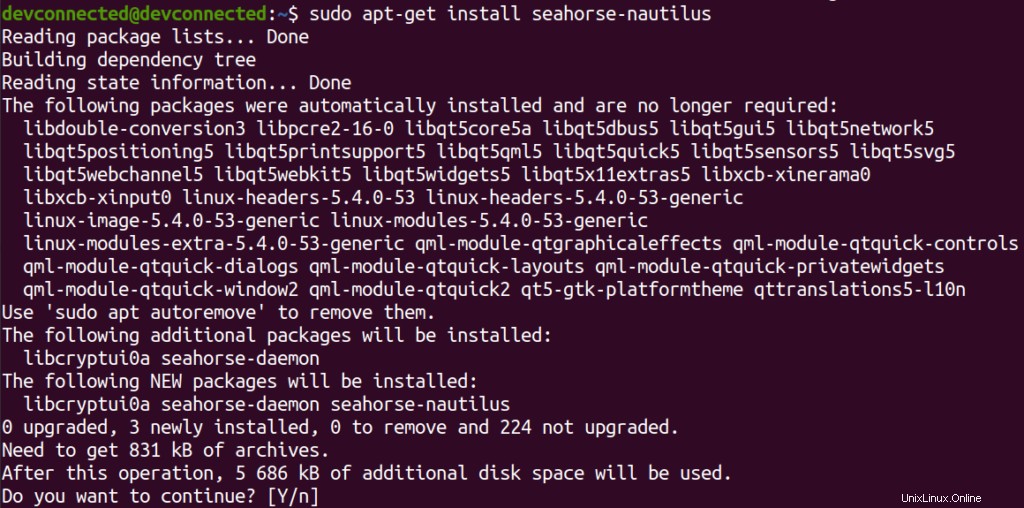
Cuando haya terminado, reinicie Nautilus usando el comando "nautilus" con la opción "-q" para "salir".
$ nautilus -qAbra Nautilus nuevamente, usando la línea de comando o la barra vertical izquierda, y haga clic con el botón derecho en un archivo para ver el mensaje "Cifrar ” opción.
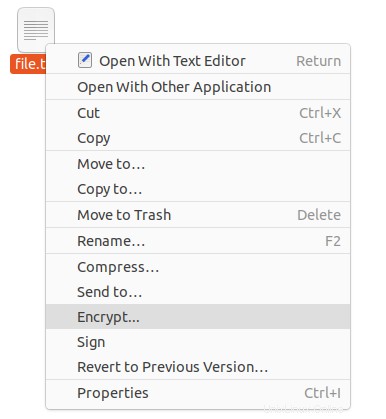
Al hacer clic en "Cifrar “, se le preguntará si desea elegir una frase de contraseña o si desea cifrar el archivo con una clave.
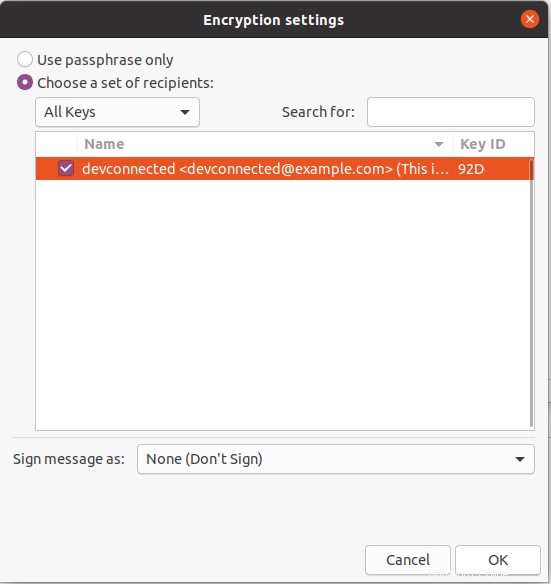
En este caso, seleccione la clave que creó en los pasos anteriores y haga clic en "Aceptar" cuando haya terminado.
¡Eso es todo! Ahora tiene una versión encriptada de su archivo.
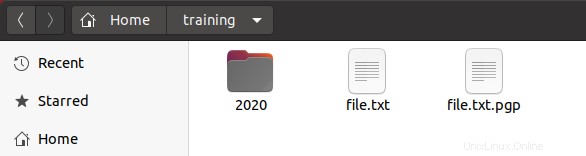
Pero, ¿sabía que también puede descifrar su archivo usando una interfaz GUI?
Descifrar utilizando la interfaz GUI
Para descifrar su archivo, simplemente haga doble clic o haga clic con el botón derecho y seleccione "Abrir con descifrar archivo".
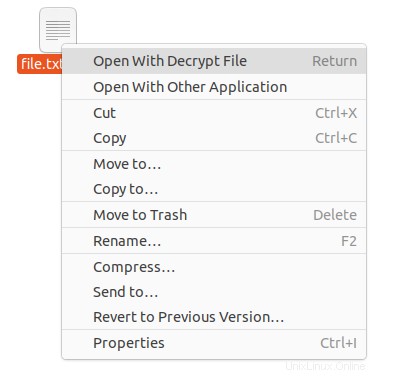
Al usar esta opción, se le preguntará el nombre del archivo que se creará al descifrar el archivo. En este caso vamos a elegir el archivo llamado “custom.txt ”

Al hacer clic en "Guardar “, se le pedirá la frase de contraseña que especificó al crear su clave pública. ¡Proporcione la frase de contraseña especificada y su archivo debería ser descifrado!
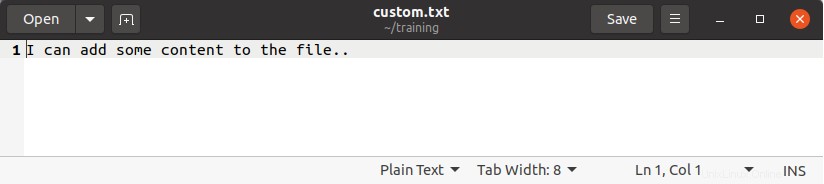
Conclusión
En este tutorial, aprendió cómo puede simplemente cifrar y descifrar un archivo en Linux usando comandos de línea de consola o herramientas GUI.
Cifrado es una gran parte de la seguridad:si está almacenando información confidencial en su computadora o servidor, debe pensar seriamente en el cifrado de sus discos.
Si está interesado en cifrado de disco , tal vez debería echar un vistazo al proyecto LUKS que tiene como objetivo proporcionar una API simple para él.
Si está interesado en la administración del sistema Linux, tenemos una sección completa dedicada a ella en el sitio web, ¡así que asegúrese de consultarla!